लेखक:
Gregory Harris
निर्मितीची तारीख:
10 एप्रिल 2021
अद्यतन तारीख:
1 जुलै 2024

सामग्री
या लेखाद्वारे, आपण आयपॅड टॅब्लेटचे मॉडेल क्रमांक कसे ओळखावे आणि समजून घ्यावे, तसेच सॉफ्टवेअर आवृत्ती तपासाल.
पावले
2 पैकी 1 भाग: मॉडेल क्रमांक
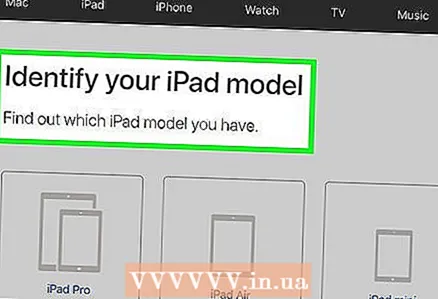 1 एका मॉडेलच्या जाती. प्रत्येक आयपॅड मॉडेल अनेक फ्लेवर्समध्ये येते. ही सहसा "फक्त वाय-फाय" आवृत्ती असते, तसेच वाय-फाय आणि सेल्युलर आवृत्ती असते. या कारणास्तव, आयपॅड टॅब्लेटच्या एका मॉडेलमध्ये (उदाहरणार्थ, आयपॅड मिनी) अनेक प्रकार आणि संख्या असू शकतात.
1 एका मॉडेलच्या जाती. प्रत्येक आयपॅड मॉडेल अनेक फ्लेवर्समध्ये येते. ही सहसा "फक्त वाय-फाय" आवृत्ती असते, तसेच वाय-फाय आणि सेल्युलर आवृत्ती असते. या कारणास्तव, आयपॅड टॅब्लेटच्या एका मॉडेलमध्ये (उदाहरणार्थ, आयपॅड मिनी) अनेक प्रकार आणि संख्या असू शकतात. - आयपॅड मॉडेलची आवृत्ती (संख्येनुसार) डिव्हाइसच्या परिमाणांवर परिणाम करत नाही (उदाहरणार्थ, सेल्युलर नेटवर्कसह आयपॅड एअर आयपॅड एअरच्या "केवळ वाय-फाय" आवृत्तीपेक्षा आकारात भिन्न नाही).
 2 टॅब्लेटमधून केस काढा. मॉडेल क्रमांक iPad केसच्या मागील बाजूस स्थित आहे, म्हणून केस काढा किंवा ट्रिम करा.
2 टॅब्लेटमधून केस काढा. मॉडेल क्रमांक iPad केसच्या मागील बाजूस स्थित आहे, म्हणून केस काढा किंवा ट्रिम करा.  3 तुमचा मॉडेल नंबर शोधा. आयपॅड केसच्या मागच्या तळाशी मजकुराच्या अनेक ओळी आहेत. मॉडेल क्रमांक "मॉडेल" शब्दाच्या नंतर वरच्या ओळीच्या उजव्या बाजूला स्थित आहे.
3 तुमचा मॉडेल नंबर शोधा. आयपॅड केसच्या मागच्या तळाशी मजकुराच्या अनेक ओळी आहेत. मॉडेल क्रमांक "मॉडेल" शब्दाच्या नंतर वरच्या ओळीच्या उजव्या बाजूला स्थित आहे. - मॉडेल क्रमांकाचे स्वरूप आहे A1234.
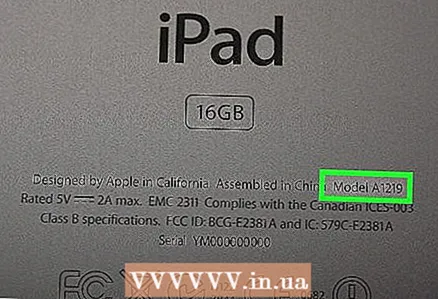 4 तुमच्या आयपॅडचा मॉडेल नंबर मॉडेलच्या नावाशी जुळवा. एप्रिल 2017 पर्यंत, सर्व वर्तमान आयपॅड मॉडेल्सना खालील क्रमांक दिले आहेत:
4 तुमच्या आयपॅडचा मॉडेल नंबर मॉडेलच्या नावाशी जुळवा. एप्रिल 2017 पर्यंत, सर्व वर्तमान आयपॅड मॉडेल्सना खालील क्रमांक दिले आहेत: - iPad Pro 9.7-इंच - A1673 (फक्त वाय-फाय); A1674 किंवा A1675 (वाय-फाय आणि सेल्युलर नेटवर्क).
- आयपॅड प्रो 12.9-इंच - A1584 (फक्त वाय-फाय); A1652 (वाय-फाय आणि सेल्युलर नेटवर्क).
- आयपॅड एअर 2 - A1566 (फक्त वाय-फाय); A1567 (वाय-फाय आणि सेल्युलर नेटवर्क).
- आयपॅड एअर - A1474 (फक्त वाय-फाय); A1475 (वाय-फाय आणि सामायिक सेल्युलर नेटवर्क); A1476 (वाय-फाय आणि टीडी / एलटीई नेटवर्क).
- आयपॅड मिनी 4 - A1538 (फक्त वाय-फाय); A1550 (वाय-फाय आणि सेल्युलर नेटवर्क).
- आयपॅड मिनी 3 - A1599 (फक्त वाय-फाय); A1600 (वाय-फाय आणि सेल्युलर नेटवर्क).
- आयपॅड मिनी 2 - A1489 (फक्त वाय-फाय); A1490 (वाय-फाय आणि सामायिक सेल्युलर नेटवर्क); A1491 (वाय-फाय आणि टीडी / एलटीई नेटवर्क).
- iPad मिनी - A1432 (फक्त वाय-फाय); A1454 (वाय-फाय आणि सामायिक सेल्युलर नेटवर्क); A1455 (वाय-फाय आणि एमएम नेटवर्क).
- iPad 5 वी पिढी - A1822 (फक्त वाय-फाय); A1823 (वाय-फाय आणि सेल्युलर नेटवर्क).
- चौथी पिढीचा iPad - A1458 (फक्त वाय-फाय); A1459 (वाय-फाय आणि सामायिक सेल्युलर नेटवर्क); A1460 (वाय-फाय आणि एमएम नेटवर्क).
- तिसरी पिढीचा iPad - A1416 (फक्त वाय-फाय); A1430 (वाय-फाय आणि सामायिक सेल्युलर नेटवर्क); A1403 (वाय-फाय आणि व्हीझेड नेटवर्क).
- दुसरी पिढीचा iPad - A1395 (फक्त वाय-फाय); A1396 (जीएसएम नेटवर्क); A1397 (सीडीएमए नेटवर्क).
- पहिल्या पिढीचे iPad - A1219 (फक्त वाय-फाय); A1337 (वाय-फाय आणि 3 जी नेटवर्क).
 5 अॅक्सेसरीज निवडताना आपला iPad मॉडेल नंबर वापरा. उदाहरणार्थ, जर तुम्ही तुमच्या आयपॅडसाठी विशेष चार्जर किंवा केस खरेदी करण्याचा विचार करत असाल, तर तुम्हाला आवश्यक असलेला oryक्सेसरीचा आकार आणि प्रकार निश्चित करण्यासाठी तुम्ही मॉडेल नंबर वापरू शकता.
5 अॅक्सेसरीज निवडताना आपला iPad मॉडेल नंबर वापरा. उदाहरणार्थ, जर तुम्ही तुमच्या आयपॅडसाठी विशेष चार्जर किंवा केस खरेदी करण्याचा विचार करत असाल, तर तुम्हाला आवश्यक असलेला oryक्सेसरीचा आकार आणि प्रकार निश्चित करण्यासाठी तुम्ही मॉडेल नंबर वापरू शकता.
2 पैकी 2 भाग: सॉफ्टवेअर आवृत्ती
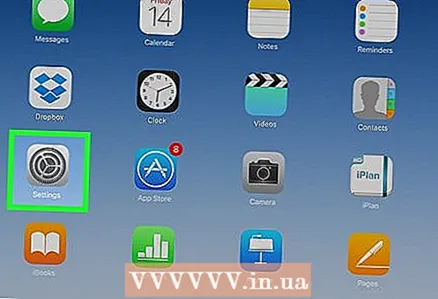 1 सेटिंग्ज अॅप लाँच करा. आपल्या टॅब्लेटच्या होम स्क्रीनवर राखाडी गियर चिन्ह शोधा.
1 सेटिंग्ज अॅप लाँच करा. आपल्या टॅब्लेटच्या होम स्क्रीनवर राखाडी गियर चिन्ह शोधा. 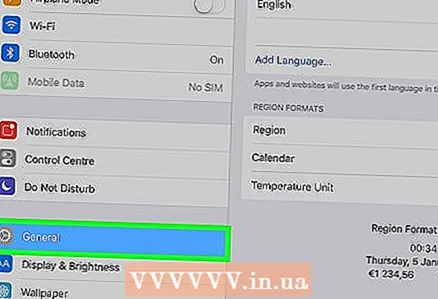 2 सामान्य क्लिक करा. हा टॅब सेटिंग्ज पृष्ठाच्या डाव्या बाजूला आहे.
2 सामान्य क्लिक करा. हा टॅब सेटिंग्ज पृष्ठाच्या डाव्या बाजूला आहे. 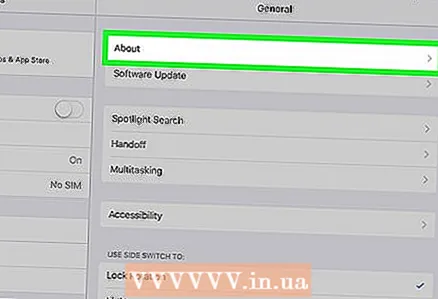 3 या डिव्हाइसबद्दल क्लिक करा. हा आयटम सामान्य पृष्ठावरील सूचीच्या शीर्षस्थानी आहे.
3 या डिव्हाइसबद्दल क्लिक करा. हा आयटम सामान्य पृष्ठावरील सूचीच्या शीर्षस्थानी आहे. 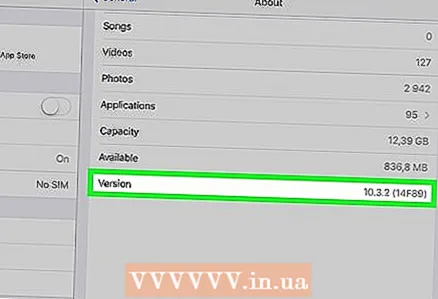 4 "आवृत्ती" ओळ शोधा. मूलभूत माहिती पृष्ठावरील आवृत्ती चिन्हाच्या उजवीकडे असलेली संख्या iPad सॉफ्टवेअर आवृत्ती आहे (उदाहरणार्थ, 10.3.1). सॉफ्टवेअर आवृत्ती क्रमांक आपल्या टॅब्लेटच्या प्रोग्राम आणि डेस्कटॉपच्या देखाव्यावर परिणाम करते.
4 "आवृत्ती" ओळ शोधा. मूलभूत माहिती पृष्ठावरील आवृत्ती चिन्हाच्या उजवीकडे असलेली संख्या iPad सॉफ्टवेअर आवृत्ती आहे (उदाहरणार्थ, 10.3.1). सॉफ्टवेअर आवृत्ती क्रमांक आपल्या टॅब्लेटच्या प्रोग्राम आणि डेस्कटॉपच्या देखाव्यावर परिणाम करते.
टिपा
- आयफोनचा मॉडेल क्रमांक आयपॅडच्या मॉडेल क्रमांकाप्रमाणे ओळखला जाऊ शकतो.



